Win10系统自带输入法怎么删除 系统输入法卸载方法教程[多图]
教程之家
操作系统
Win10系统怎么删除不想要的输入法呢?正常来说Win10都会自带两个输入法,一个是英文键盘,一个是中文拼音,很多人觉得自带的输入法不好用,那么如何卸载中文拼音呢?下面给大家介绍Win10系统删除输入法的方法。
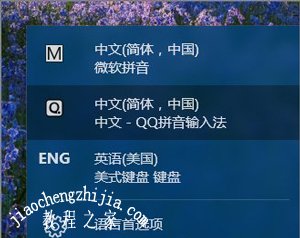
解决方法:
1、打开控制面板,点击“时钟、语言和区域”下的“更换输入法”选项。

2、如果你要删除的输入法是中文输入法就点击中文后面的“选项”按钮,如果你要删除的是英文输入法,则选择English后面的“选项”按钮。
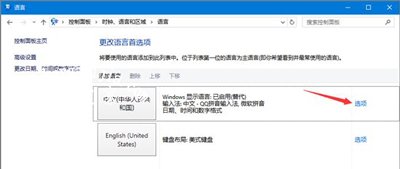
3、点击要删除的输入法后面的“删除”选项,然后点击“保存”退出即可。

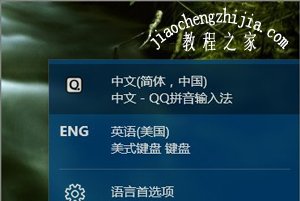
Win10系统相关问题推荐:
Win10系统网页总是无法显示验证码的解决方法
Win10系统没有声音怎么办 电脑没有声音的解决方法
Win10系统应用商店更新软件提示0XD00002B8错误代码解决方法
![笔记本安装win7系统步骤[多图]](https://img.jiaochengzhijia.com/uploadfile/2023/0330/20230330024507811.png@crop@160x90.png)
![如何给电脑重装系统win7[多图]](https://img.jiaochengzhijia.com/uploadfile/2023/0329/20230329223506146.png@crop@160x90.png)

![u盘安装win7系统教程图解[多图]](https://img.jiaochengzhijia.com/uploadfile/2023/0322/20230322061558376.png@crop@160x90.png)
![win7在线重装系统教程[多图]](https://img.jiaochengzhijia.com/uploadfile/2023/0322/20230322010628891.png@crop@160x90.png)
![win10系统怎么设置杜比全景声[多图]](https://img.jiaochengzhijia.com/uploads/allimg/200525/1A2053534-0-lp.png@crop@240x180.png)
![笔记本电脑怎么重装系统windows7的教程[多图]](https://img.jiaochengzhijia.com/uploadfile/2022/0913/20220913131631927.png@crop@240x180.png)
![win11什么时候能升级 win11能升级的时间详细介绍[多图]](https://img.jiaochengzhijia.com/uploadfile/2021/0806/20210806235215242.jpg@crop@240x180.jpg)
![win10系统玩cf游戏画面跳帧严重的原因和解决方法[多图]](https://img.jiaochengzhijia.com/uploads/allimg/200521/032F5Fa-0-lp.jpg@crop@240x180.jpg)